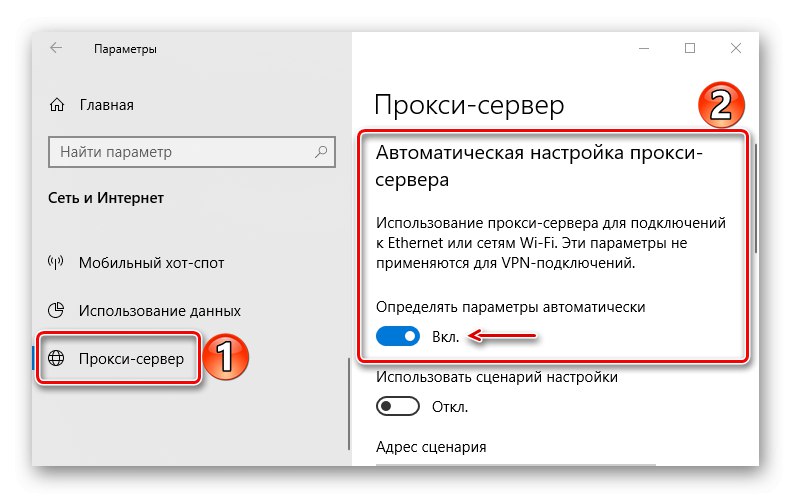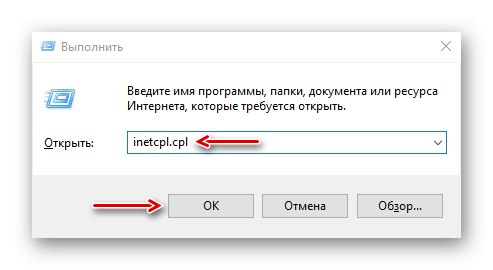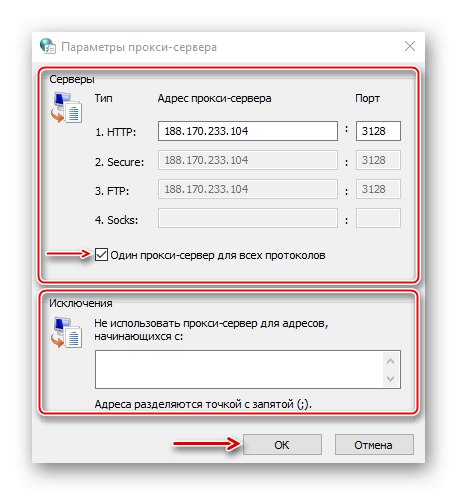Proxy poslužitelj posrednik je između računala i Interneta. Ovo je dodatna mjera privatnosti koja vam omogućuje posjećivanje web stranica iz bilo kojeg preglednika dok skrivate svoju stvarnu IP adresu. Poboljšava mrežne performanse predmemoriranjem podataka i smanjenjem zahtjeva za udaljenim poslužiteljima. A u korporativnim mrežama koristi se za blokiranje oglasa, neželjene pošte ili ograničavanje pristupa zaposlenika određenim resursima, poput društvenih mreža. Danas ćemo vam reći kako postaviti proxy poslužitelj za Windows 10.
Pročitajte također: Što je proxy poslužitelj i zašto je potreban
Potražite proxy poslužitelje
Postoje dva načina za dobivanje Poslužitelja za posredovanje. Možete ih pronaći u slobodnom pristupu ili možete kupiti jedan ili nekoliko komada odjednom. U principu djeluju i oni i drugi, ali njihova je kvaliteta vrlo različita. Besplatni proxyji manje su pouzdani, jer često otkazuju, smrzavaju se i otpadaju. Riječ je o javnim poslužiteljima koje koristi velik broj ljudi, što znači da privatnost i sigurnost korisničkih podataka ostaje u opasnosti.
Plaćene opcije su stabilnije i brže, razlikuju se u mnogim postavkama, visokoj razini sigurnosti, anonimnosti i tehničkoj podršci davatelja usluga. Kupnja znači najam poslužitelja na određeno vrijeme. Da biste koristili privatne poslužitelje, ponekad morate autorizirati putem ip-adrese ili prijave i lozinke. Pogledajmo kako doći do besplatnog proxy poslužitelja na primjeru usluge HideMy.name:
Otvorite nam stranicu mrežne baze podataka proxy popisa HideMy.name
- Pokrećemo uslugu, otvaramo karticu "Popis proxyja" i ulazimo u internetsku bazu podataka proxy popisa.
- Pomaknite se prema dolje po stranici, prilagodite parametre pretraživanja i kliknite "Pokazati".
- Na donjem popisu odaberite odgovarajuće mjesto, a zatim kopirajte ip-adresu i port.
- Koristeći isti resurs, provjeravamo izvedbu proxyja. Idite na karticu "Proxy provjera".
- Pomaknite se prema dolje do polja "Popis proxyja" zalijepite kopirane podatke i kliknite "Započni naplatu".
- Ako poslužitelj radi, koristit ćemo ga u konfiguraciji. U suprotnom, morat ćete potražiti drugoga.
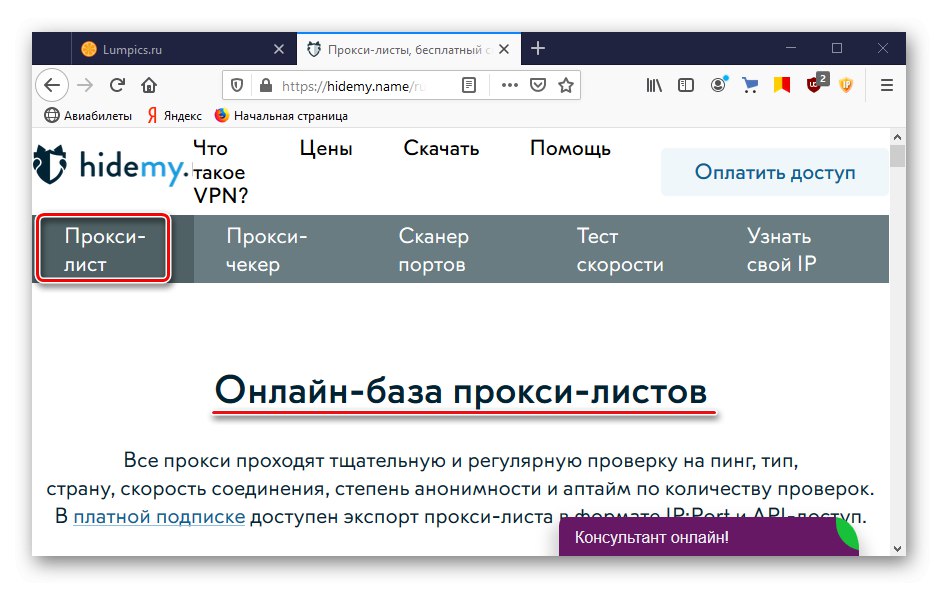
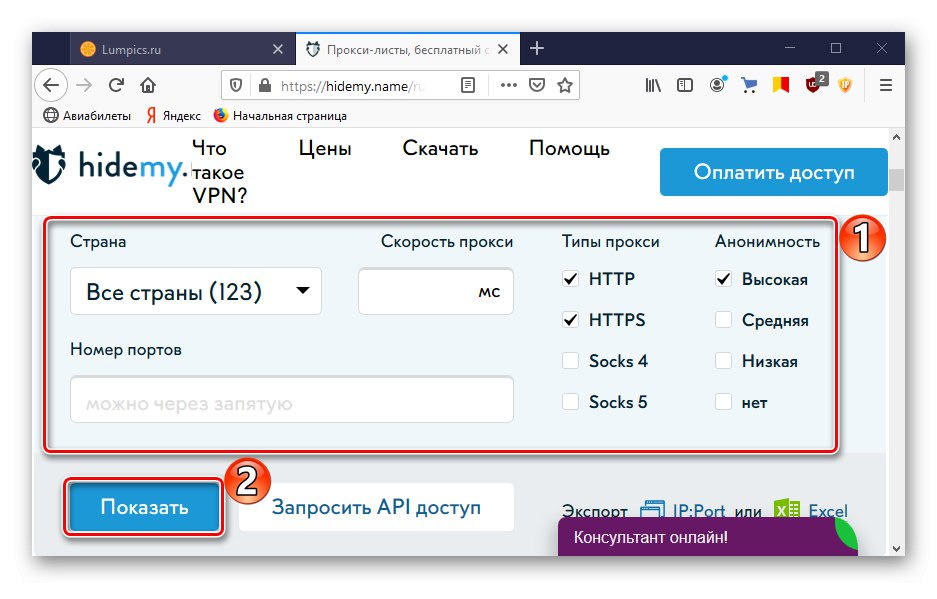
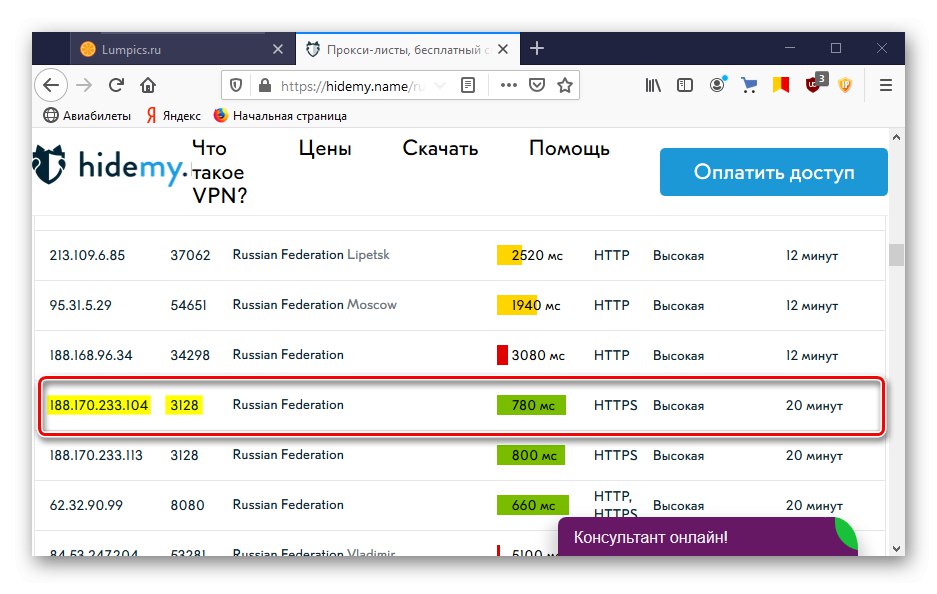
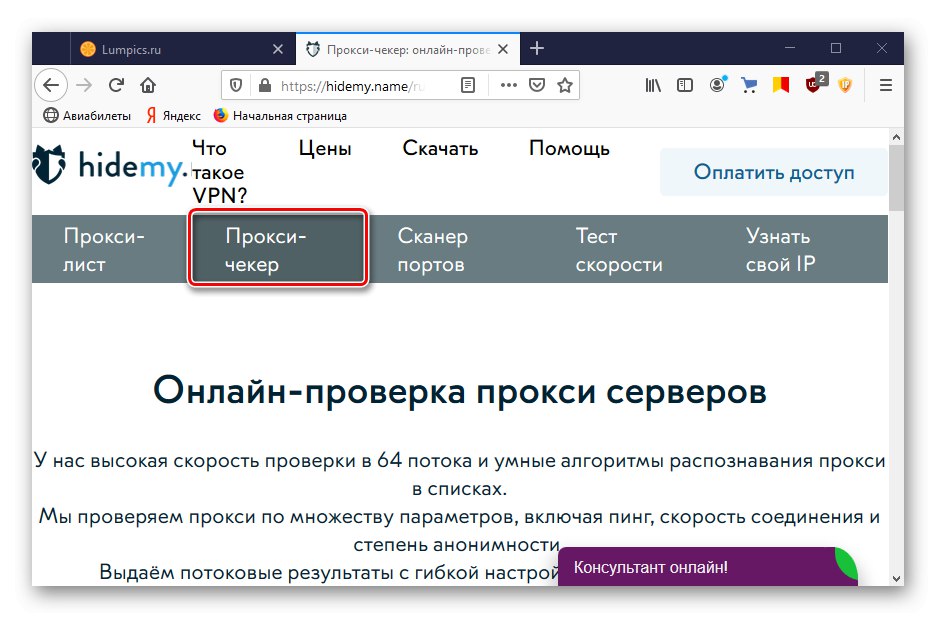
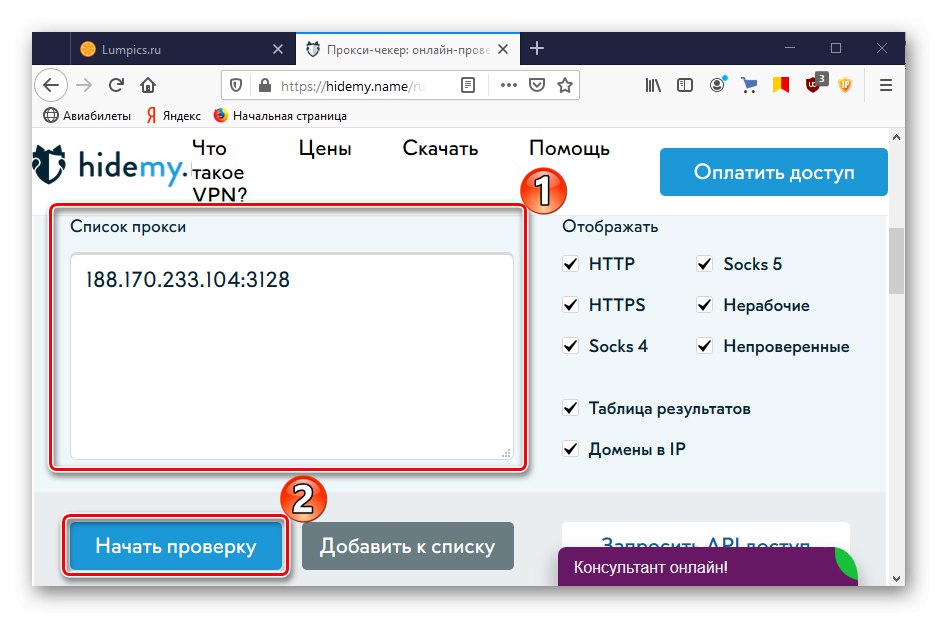
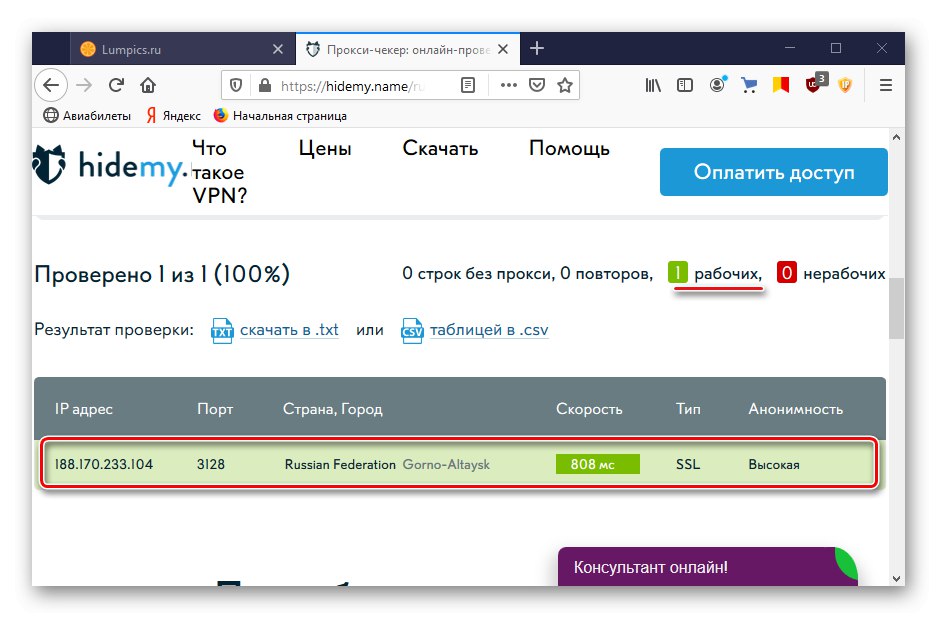
Administracija web mjesta HideMy.name odmah upozorava da nije vlasnik ovih proxy poslužitelja i nije odgovorna za njihovu kvalitetu. Resurs jednostavno prikuplja besplatne proxyje s različitih web lokacija i foruma, pa čak i ako se potvrdi njihova izvedba, problemi nisu isključeni. Na primjer, za pristup su možda potrebna korisničko ime i lozinka koje nitko neće pružiti. U tom ćete slučaju morati neovlašteno potražiti drugu radnu opciju ili koristiti resurse s plaćenim proxyjima (Youproxy, Proxyseller itd.).
Opcija 1: "Parametri" sustava
Prva opcija za postavljanje proxyja u sustavu Windows 10 je gotova "Opcije" sustavima.
- Desnom tipkom miša kliknite izbornik "Početak" i otvoren "Opcije" Windows.
- Idite na odjeljak "Mreža i Internet".
- Otvorite karticu "Proxy poslužitelj"... Ako odaberete automatsku konfiguraciju, pokrenut će se usluga Proxy Autodiscover. Sustav će pokušati pronaći i preuzeti konfiguracijsku skriptu koja će se koristiti za obradu zahtjeva.
![Automatska konfiguracija proxyja]()
Također možete pokrenuti gotovu skriptu. Ovaj način povezivanja obično se koristi u korporativnim mrežama, a skriptu izdaje administrator sustava tvrtke. Zanima nas ručna konfiguracija, jer je proxy već primljen.
- Idite u blok "Ručno konfiguriranje proxy poslužitelja", upaliti "Upotrijebi proxy poslužitelj", tada naznačujemo njegovu luku i adresu.
- Pomaknite se prema dolje po stranici. Ako je potrebno, navedite adrese za koje ne trebate koristiti posrednički poslužitelj. Stavite kvačicu ispred predmeta "Ne koristi proxy poslužitelj za lokalne adrese" i kliknite "Uštedjeti".
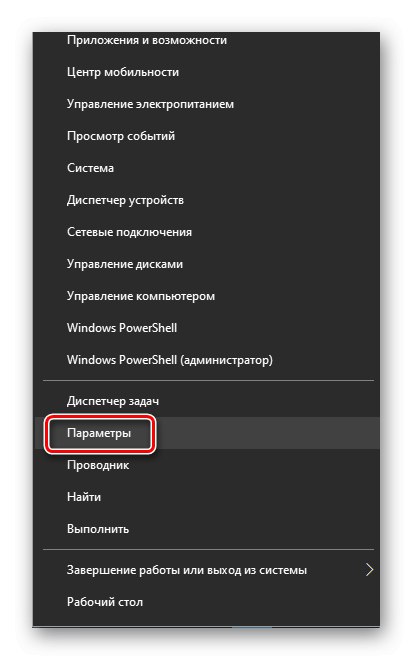
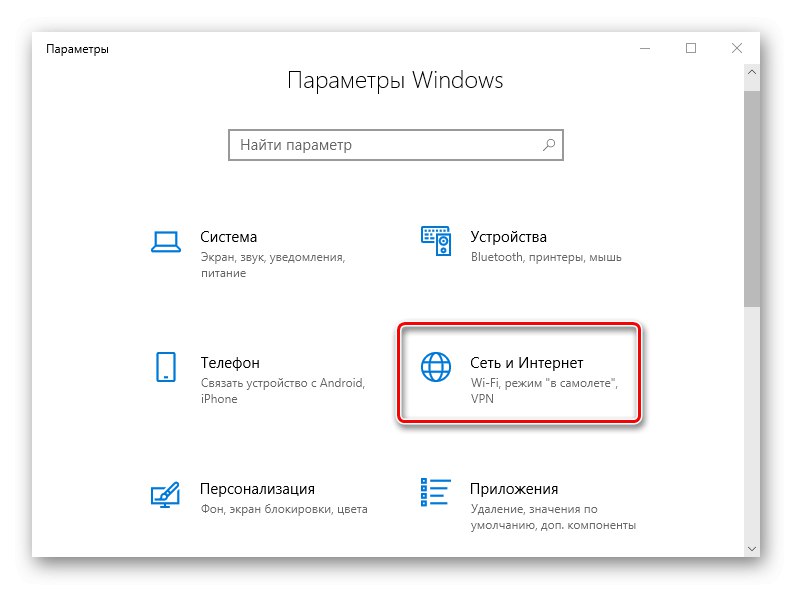
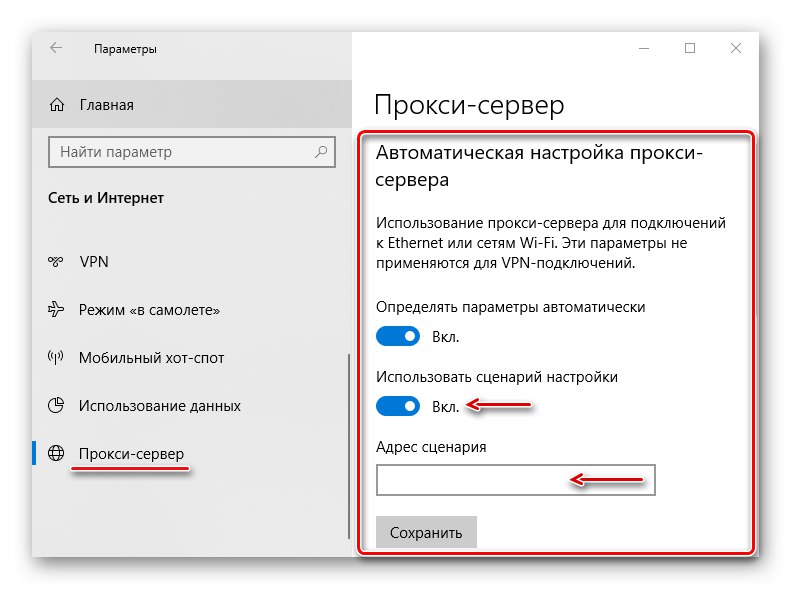
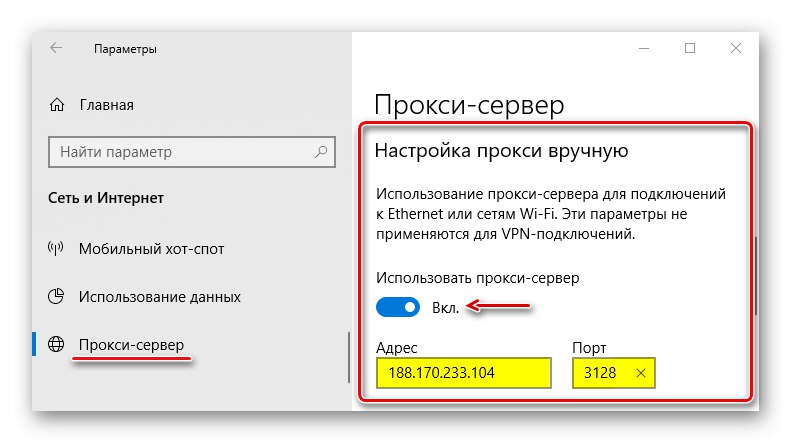
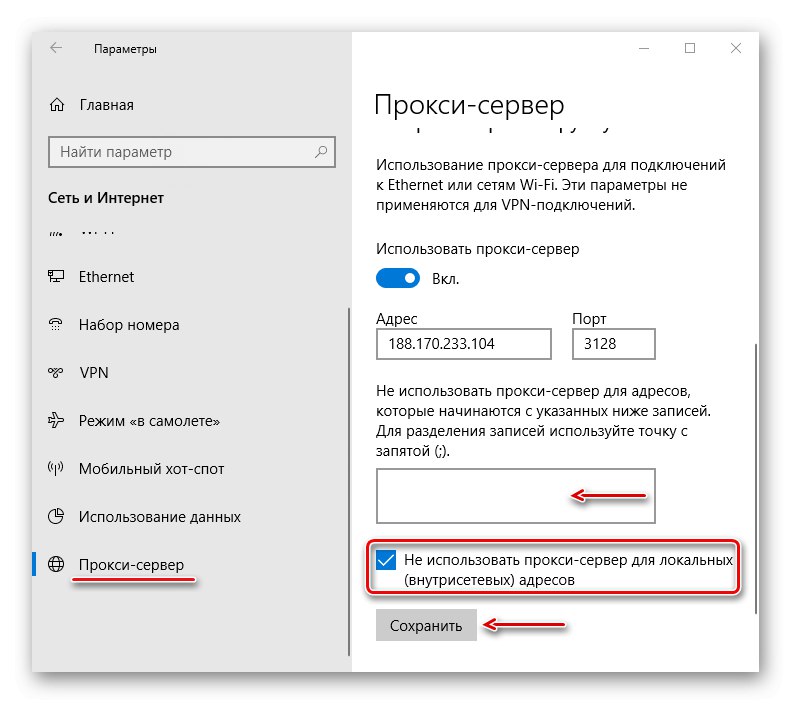
Opcija 2: Postavke mreže
Druga opcija uključuje instaliranje proxyja u svojstvima mreže Windows 10. U ovom slučaju postavka može biti naprednija.
- Tipkovni prečac Win + R prozor za pozive "Trčanje", unesite naredbu
inetcpl.cpli kliknite "U REDU".![Pozivanje mrežnih postavki sustava Windows 10]()
Pročitajte također: Pozivanje snap-ina Pokreni u sustavu Windows 10
- Otvorite karticu "Veze" i pritisnite "Konfiguracija mreže".
- U bloku "Proxy poslužitelj" označiti stavku "Upotrijebi proxy poslužitelj za lokalne veze"zatim "Ne koristi proxy poslužitelj za lokalne adrese" i kliknite "Dodatno".
- Za svaku vrstu protokola mogu se dodijeliti različiti poslužitelji za posredovanje. Da biste koristili jedan proxy, stavite kvačicu nasuprot odgovarajuće stavke. Ispod, odvojene zarezom, na popis izuzimanja možete dodati adrese za koje ne trebate koristiti medijacijski poslužitelj. Gurnuti "U REDU".
![Dodatne ručne postavke proxyja]()
U sljedećem prozoru kliknite "U REDU" i zatvorite prozor postavki.
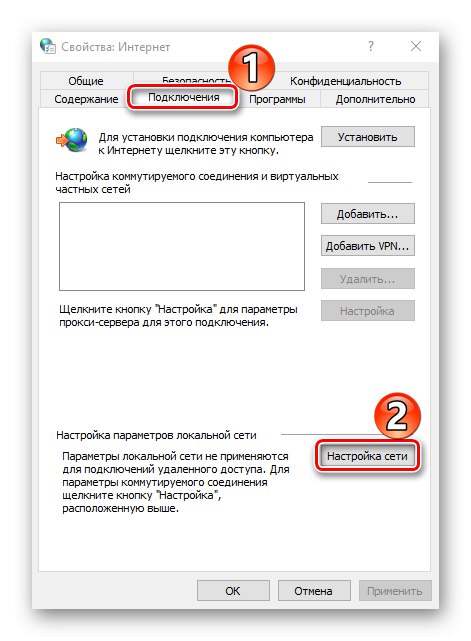
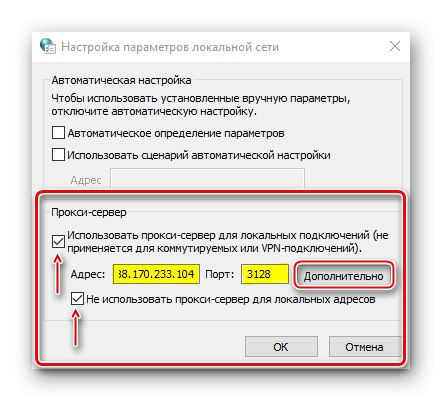
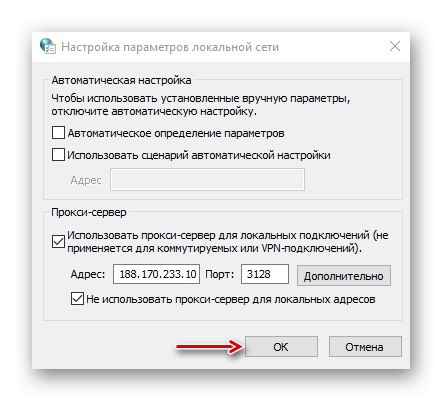
O dodatnim metodama za instaliranje proxyja u preglednike i programe, kao i o načinu konfiguriranja pomoću posebnog softvera, detaljno smo napisali u drugom članku.
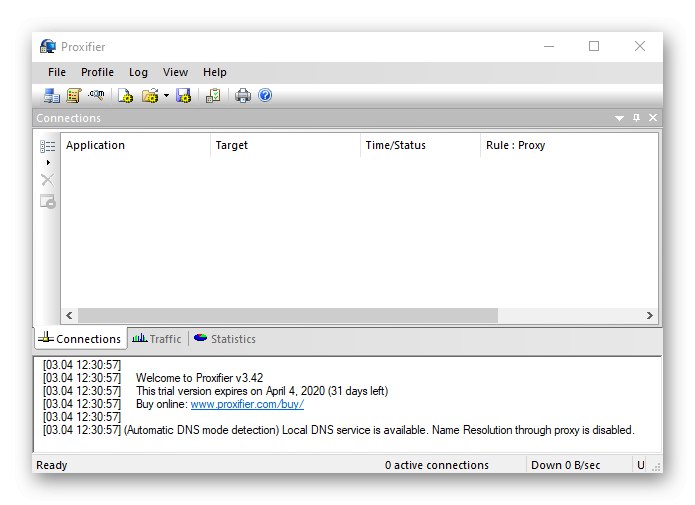
Više detalja: Konfiguriranje veze putem proxy poslužitelja
Ako je u pregledniku instalirano i aktivirano proxy proširenje, proxy poslužitelj konfiguriran u sustavu Windows 10 neće raditi. U tom slučaju onemogućite ili deinstalirajte dodatak. Upute o tome na primjeru Google Chromea i Yandex preglednika opisane su u zasebnim člancima.
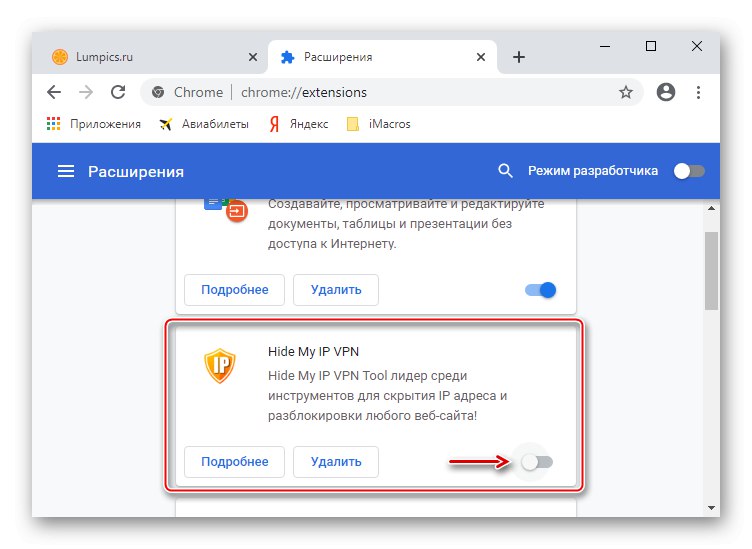
Više detalja:
Kako onemogućiti proširenje u pregledniku Google Chrome
Kako ukloniti proširenje u preglednicima Google krom, Preglednik Yandex
Sada znate postaviti proxy poslužitelj u sustavu Windows 10. No, unatoč prednostima, tehnologija ima nedostataka. Na primjer, zlonamjerni softver može samostalno mijenjati svoje postavke, što može dovesti do sporijeg učitavanja stranica, a neke se web stranice uopće neće otvoriti. Ako primijetite ove promjene, onemogućite proxy izvršavanjem obrnutih radnji opisanih u četvrtom i trećem koraku iz prve i druge metode, a zatim skenirajte sustav antivirusni.